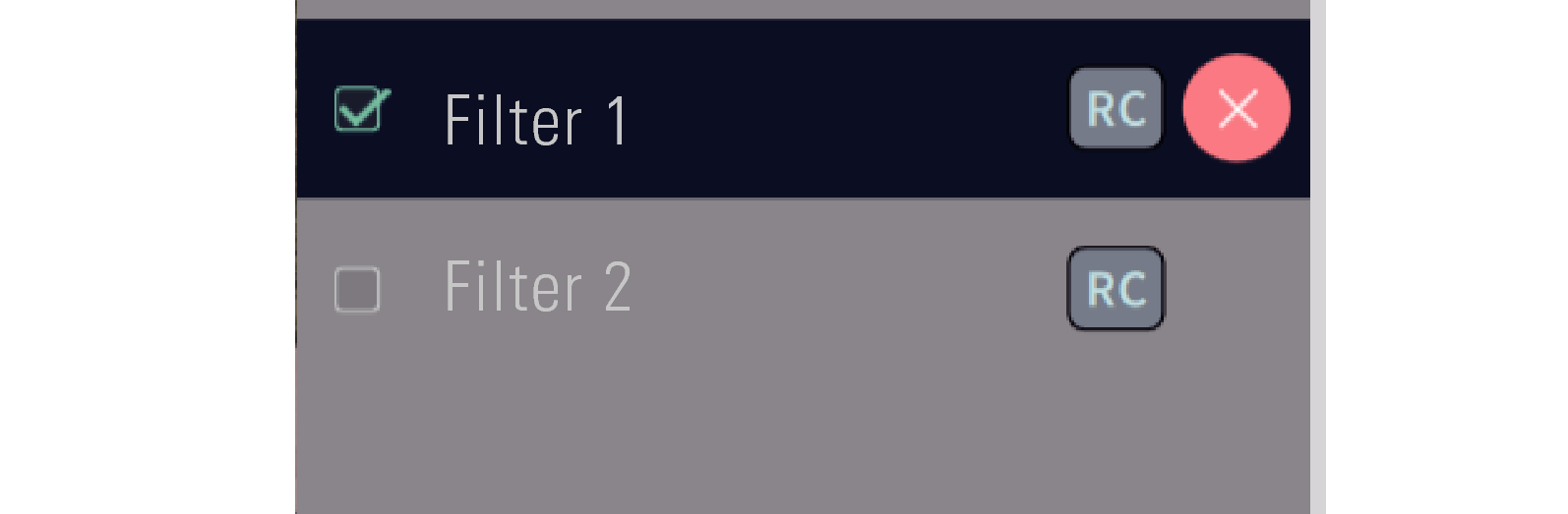Sökresultat
Mätning med Dirac Live software
Dirac Live-programvara används för mätning. Följ anvisningarna i Dirac Live-programvara för att göra mätningarna.
Mata in kontouppgifterna som du skapade på Dirac Live-webbplatsen.
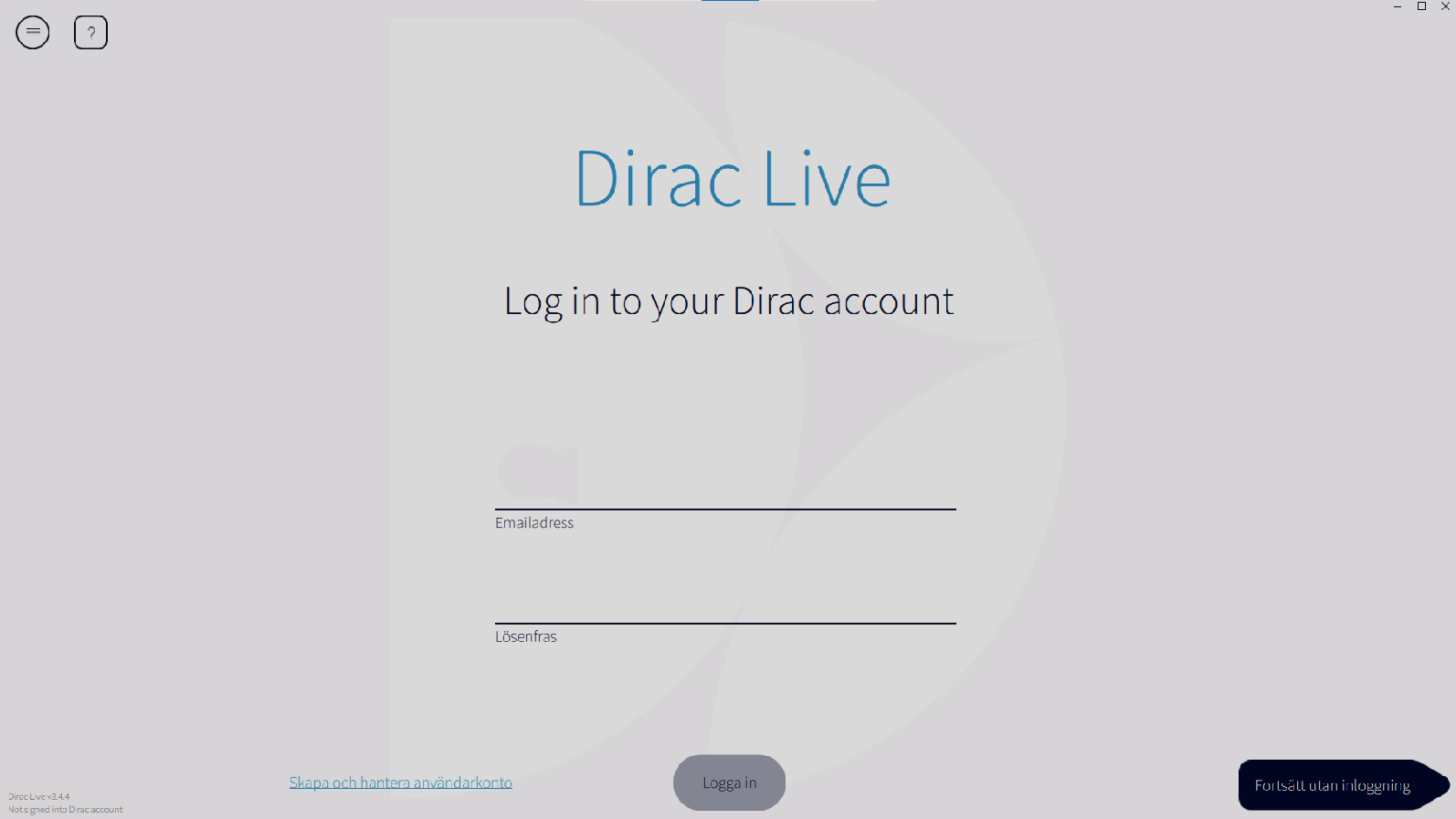
Programvaran upptäcker produkter som är kompatibla med Dirac Live på samma nätverk som datorn och visar dem på skärmen.
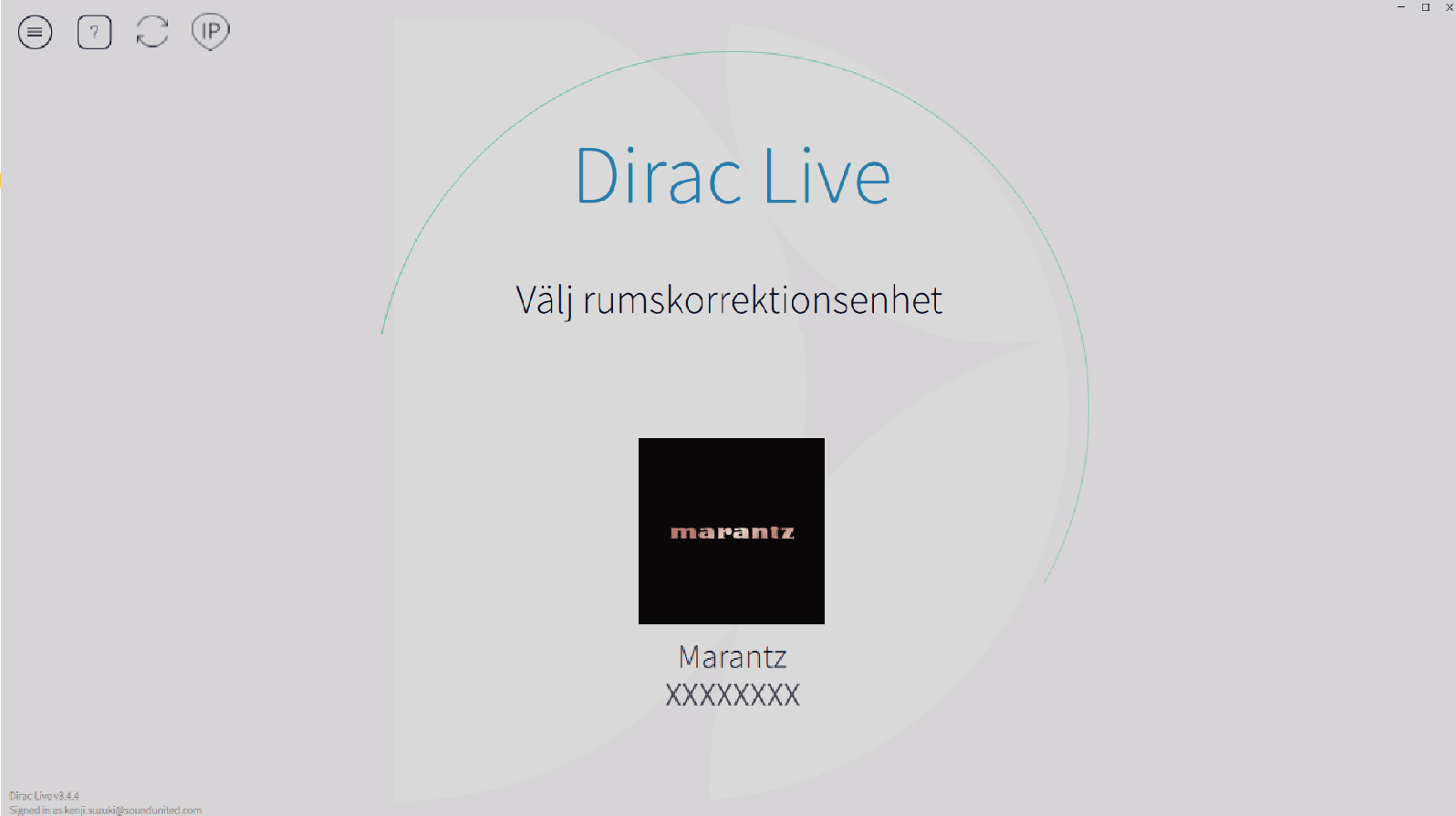
Om denna enhet inte kan hittas klickar du på ![]() (Sök igen). Se till att din PC/Mac är i samma nätverk som din AVR.
(Sök igen). Se till att din PC/Mac är i samma nätverk som din AVR.
Klicka på knappen ![]() (IP) för att upptäcka denna enhet manuellt genom att mata in IP-adressen.
(IP) för att upptäcka denna enhet manuellt genom att mata in IP-adressen.
Klicka på knappen ![]() (Meny) för att visa menyn. I menyn kan du välja språk och importera projekt.
(Meny) för att visa menyn. I menyn kan du välja språk och importera projekt.
Klicka på knappen ![]() (Hjälp) för att visa ett hjälpavsnitt för varje skärm.
(Hjälp) för att visa ett hjälpavsnitt för varje skärm.
Om du redan har gjort mätningar med Dirac Live
Du kan hoppa över mätningsprocessen genom att ladda projektfilen som du sparade med dina tidigare mätningar efter du väljer denna enhet. Skapa ett filter med en befintlig projektfillänk
När du laddar projektfilen kan du använda nya filteralternativ så som Bass Control eller ART för att skapa filter baserade på dina tidigare mätresultat. 9-2 Om du använder Bass Management eller Dirac Live Bass Control™länk, 9-3 Om du använder Dirac Live Active Room Treatmentlänk
Mikrofonen visas i Dirac Live-programvara när den är ansluten.
Om mikrofonen ansluts till datorn
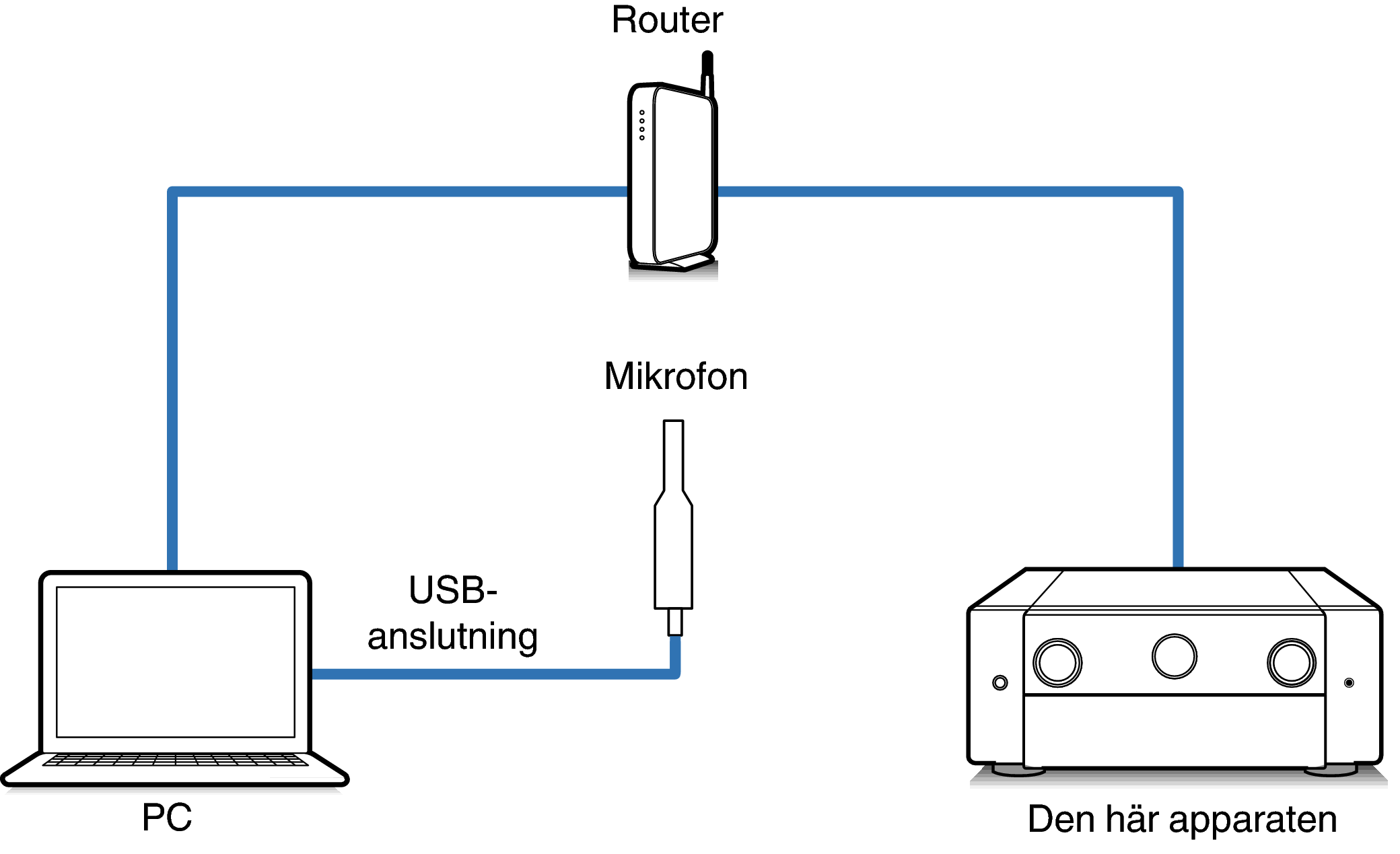
Om mikrofonen ansluts till denna enhet
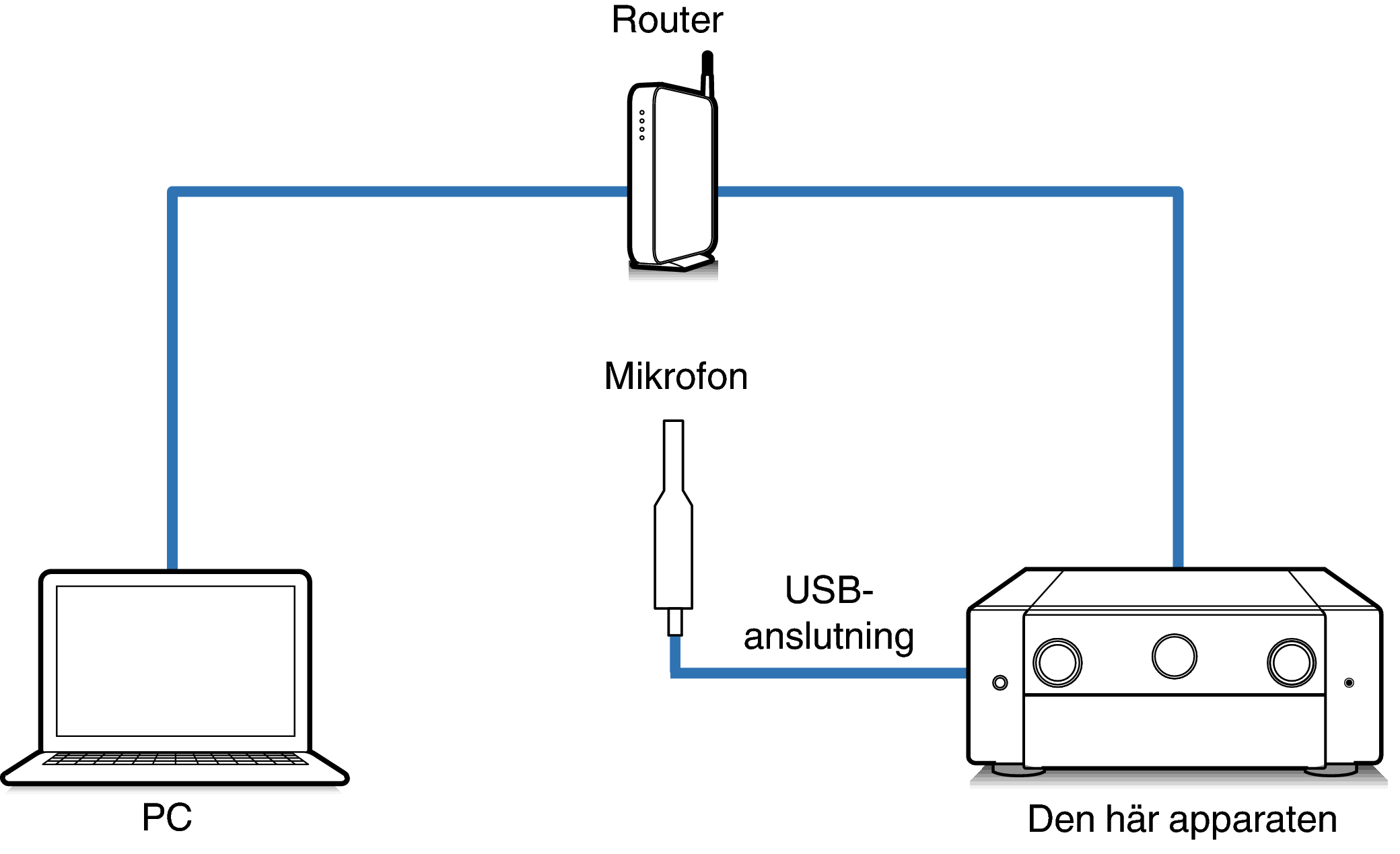
Om din enhet har två USB-portar ska du ansluta mikrofonen till USB-porten på frontpanelen.
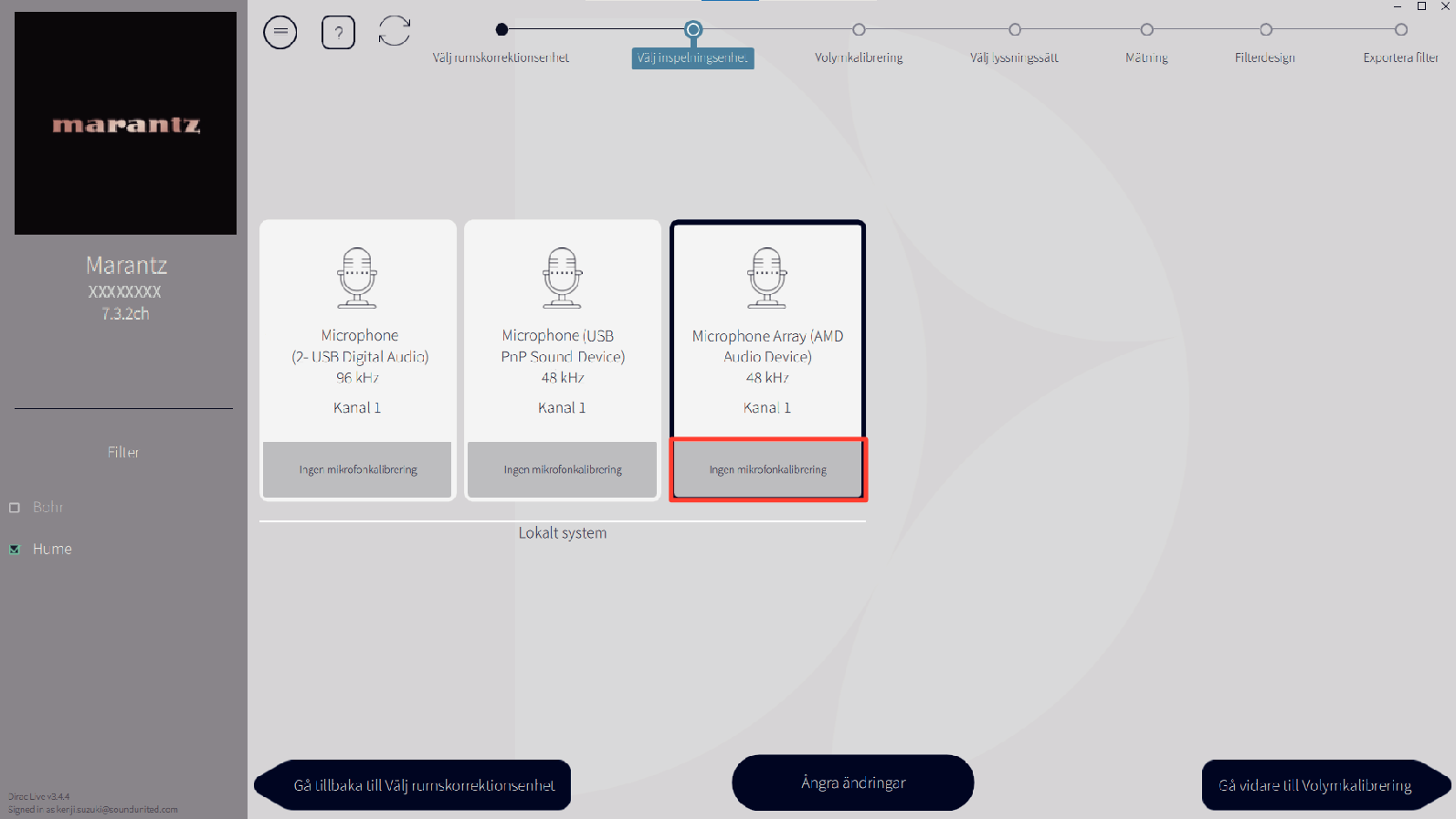
Om mikrofonen som du använder för mätningar medföljs av en kalibreringsfil behöver du också ladda kalibreringsfilen i Dirac Live-programvara.
Klicka på “Ingen mikrofonkalibrering” för mikrofonen (visas i rött) för att ladda kalibreringsfilen.
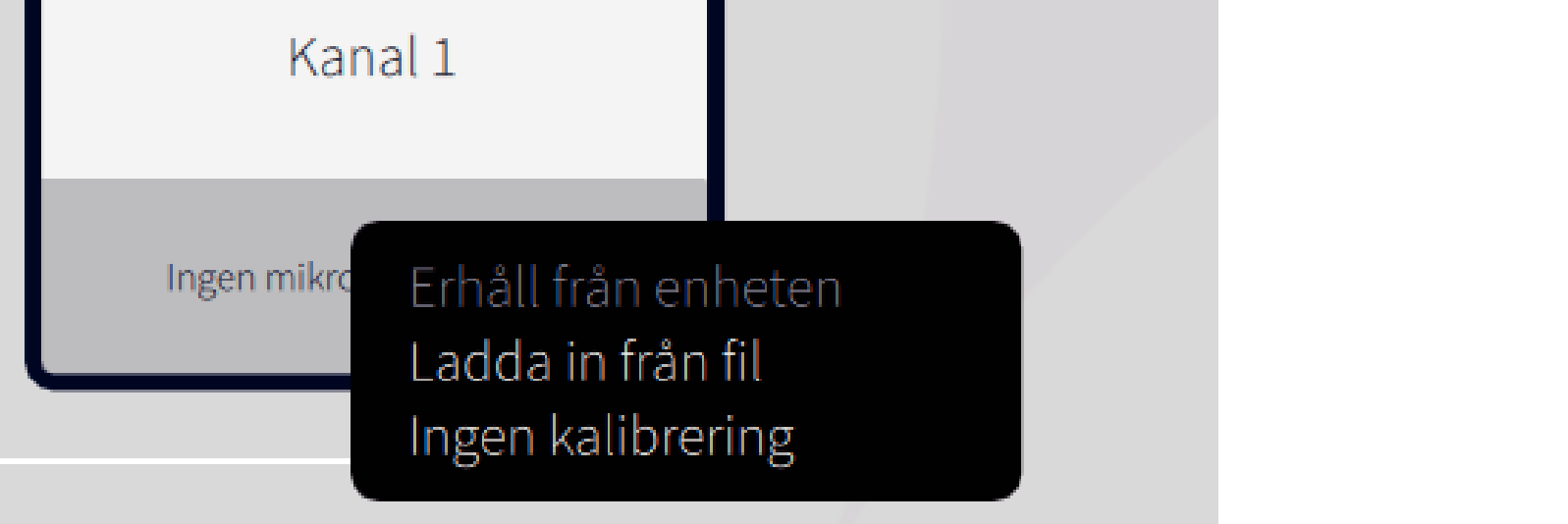
När du har valt mikrofonen klickar du på “Gå vidare till Volymkalibrering”.
Datorns interna mikrofon och andra inspelningsenheter som är anslutna via USB visas också. Se till att du väljer mikrofonen som du anslöt för dessa mätningar.
Justera utmatningen för alla anslutna högtalare till en lämplig nivå så att mätningarna kan göras på ett ordentligt sätt.
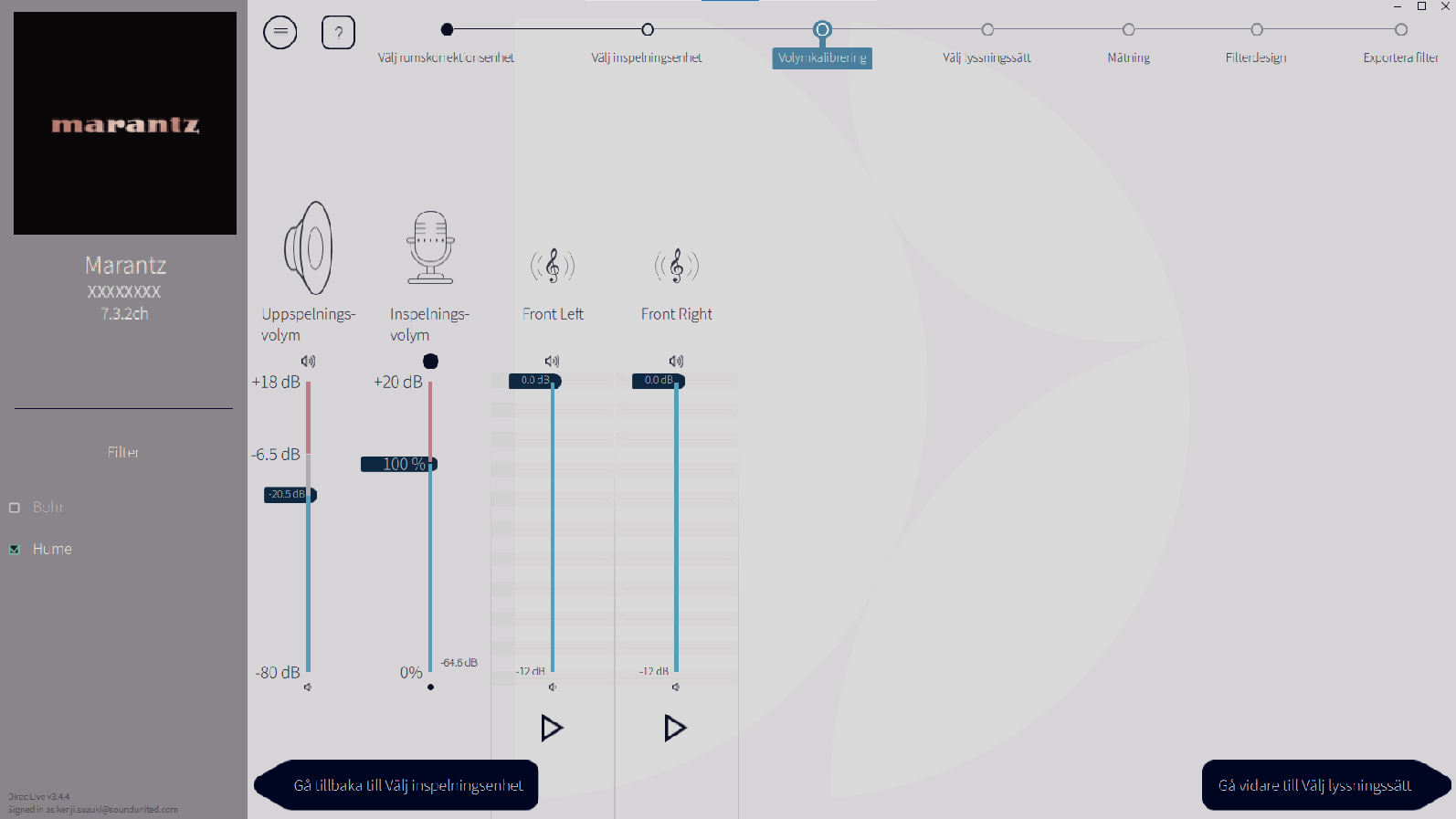
Peka mikrofonens överdel mot taket och justera höjden så att den är på samma nivå som en sittande lyssnares öron.
 .
.En testton matas ut från högtalaren som du valde och ljudet som upptäcks visas på en nivåstapel.
Om nivån är utanför detta intervall ska du justera utgångsnivån med volymkontrollerna för varje kanal i Dirac Live-programvara.
Utgången som visas på nivåstapeln är endast en vägledning, och nivåstapeln kanske inte når -30 dB beroende på din dator eller miljö. I detta fall ska alla kanaler justeras till ungefär samma nivå.
Ställ in volymen lite högre än nivån som du normalt skulle använda.
Angående grundläggande avlyssningsposition
Den centrala avlyssningsplatsen avser den mest centrala platsen där man normalt sitter när man är i lyssningsmiljön.
Säkerställ att mätresultaten stämmer genom att ställa mikrofon för mätningar på ett mikrofonstativ.
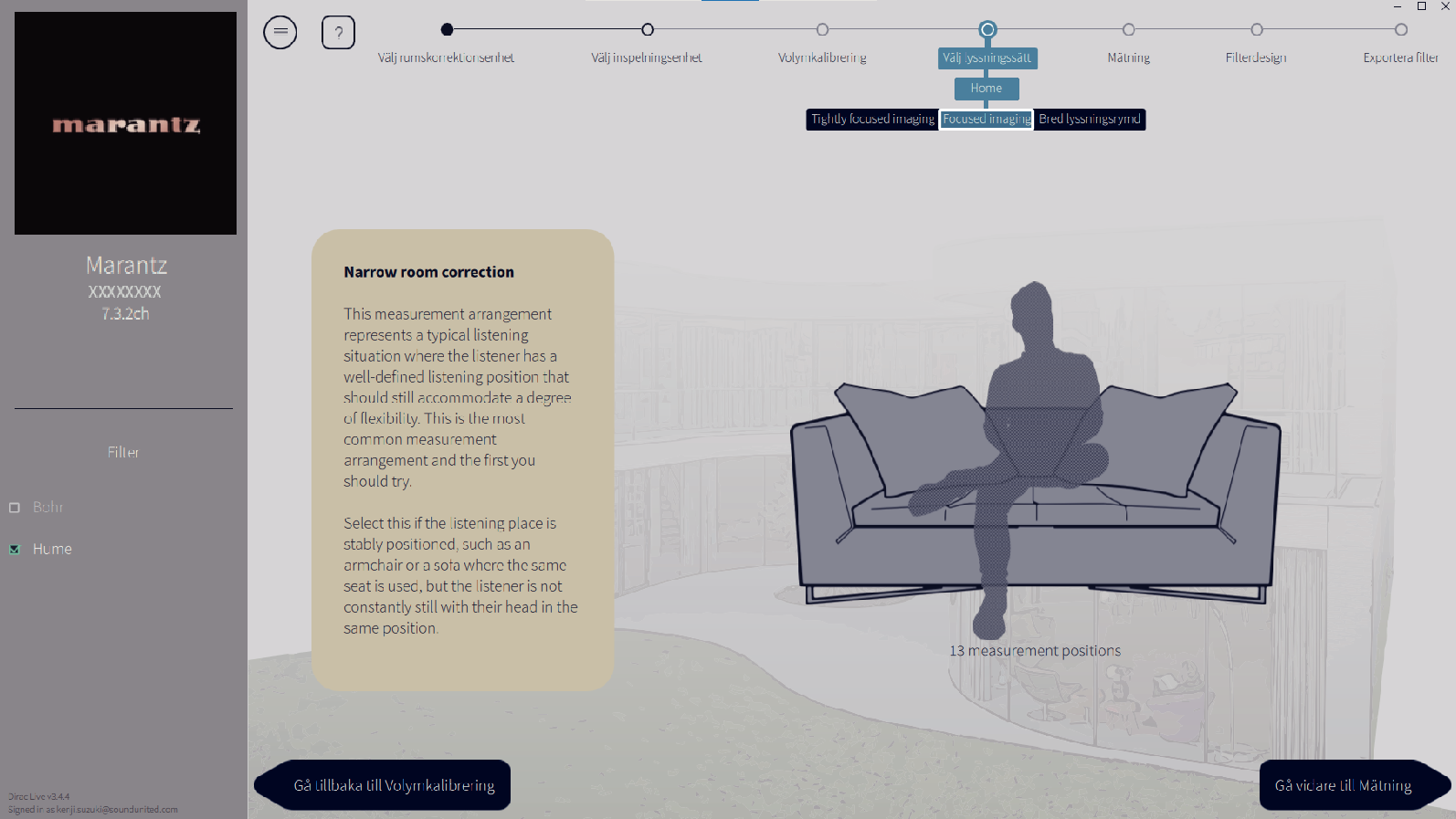
När du har valt lyssningsområde klickar du på “Gå vidare till Mätning”.
Använd “Bred lyssningsrymd”-uppsättningen i Dirac Live om ditt rum har mer än en rad med stolar eller är tillräckligt stort för mer än två personer.
Gör mätningar för varje position.
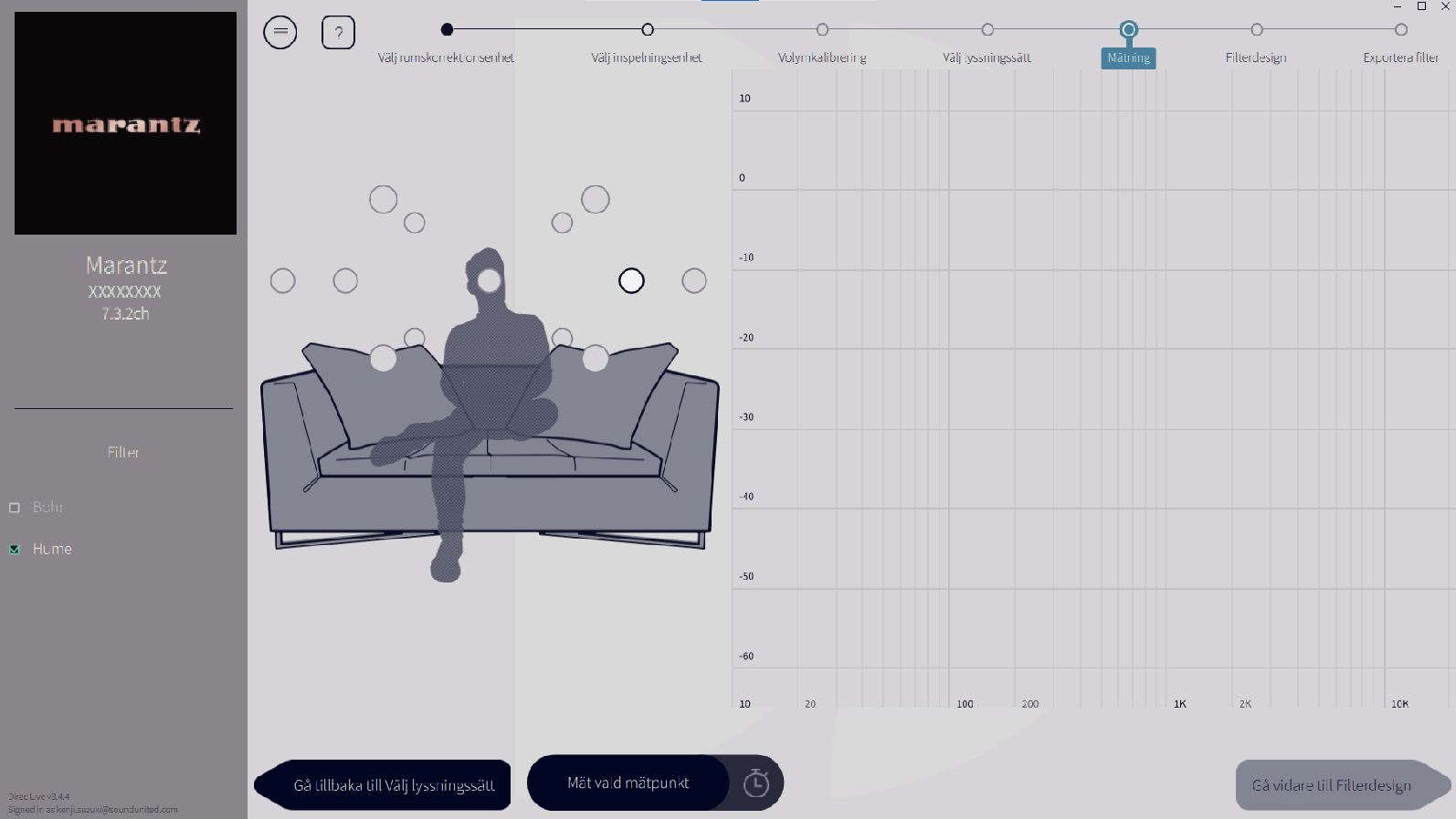
En testton matas ut från varje högtalare och mätningen påbörjas.
När du är klar med mätningarna klickar du på “Gå vidare till Filterdesign”.
Du kan fortsätta till nästa steg “Filterdesign” utan att göra mätningar för varje position. Vi rekommenderar dock att du gör mätningar för varje position eftersom kalibreringen blir mer precis om fler mätningar görs.
Håll rummet så tyst som möjligt när mätningar pågår. Andra ljud kommer att störa mätningarna. Stäng fönster och stäng av elektroniska produkter (radioapparater, luftkonditionerare, lysrör, osv.) Ljud från dessa produkter kan påverka mätningarna.
Stå inte mellan högtalarna och mikrofonen och ställ in stora föremål där när mätningar görs.
Justerar filtren för varje kanal.
Filteralternativ
Följande funktioner kan väljas för filteralternativ i Dirac Live-programvara.
“Dirac Live” är en digital rumskorrigeringsteknik som gör en sofistikerad analys av dina högtalare och rummet där du lyssnar på ljudet.
“Bass Management” upptäcker basfrekvenser från alla ingångskanaler till en eller flera subwooferhögtalare.
“Bass Control” är en mätningsbaserad bashanteringsmetod där både högtalare och subwooferhögtalare betraktas som ett komplett system.
9-1 Om du använder Dirac Live Room Correction
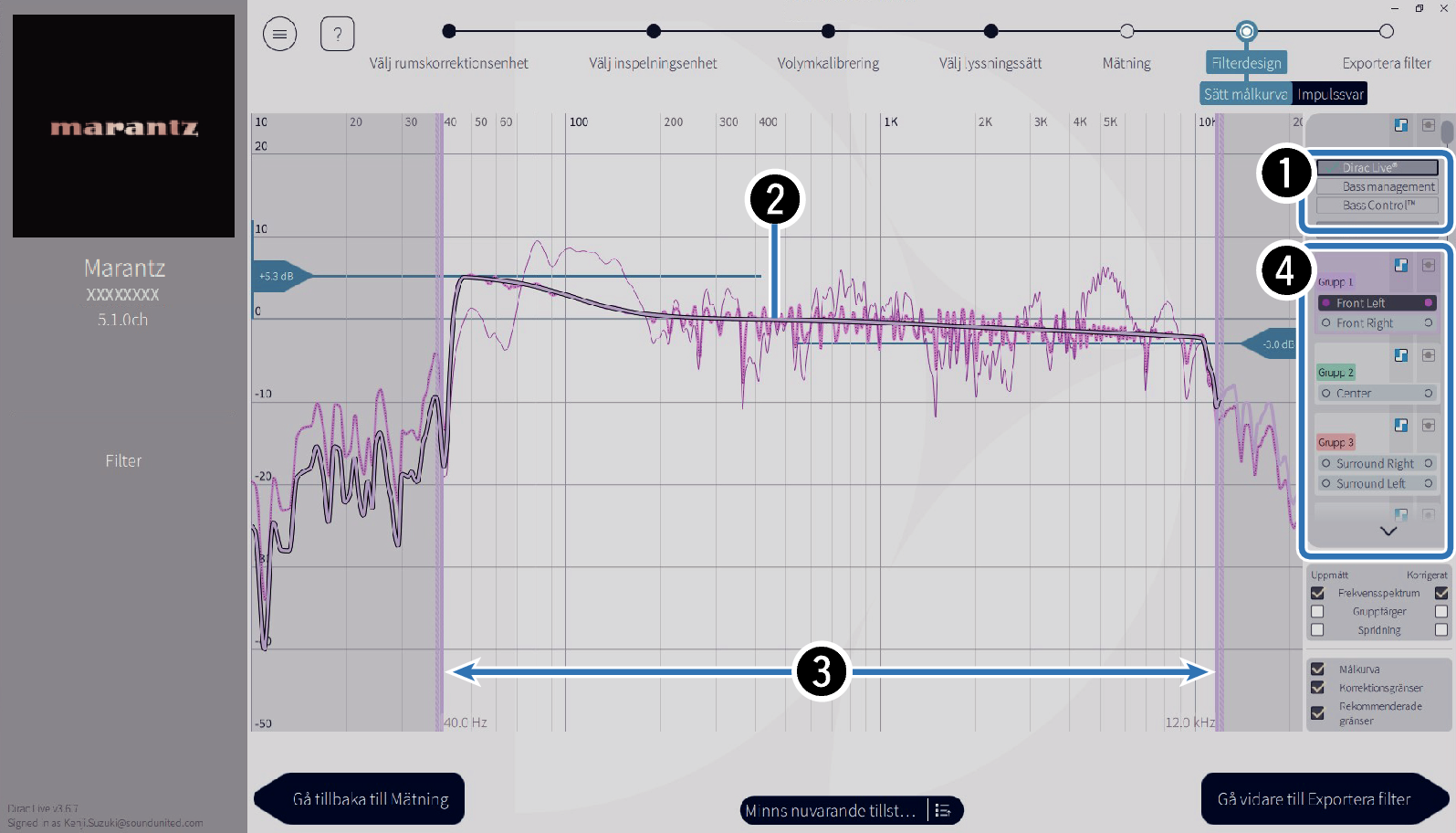
Filteralternativ
Använd Dirac Live Room Correction som filterdesign genom att välja Dirac Live®. Filter beräknas efter de väljs, därför kan det ta ett tag innan de fullständiga resultaten visas.
Målkurva
Målkurvan är kurvan som används för att bestämma högtalarnas frekvensegenskaper efter kalibrering med Dirac Live. Du kan justera målkurvan enligt dina önskemål.
Korrektiongränser
Använd glidreglagen på skärmen för att justera frekvensintervallet som filtret tillämpas över.
Speaker selection (Välj högtalare)
Välj högtalaren som du vill redigera målkurvan för. Du kan också gruppera specifika högtalare tillsammans. Samma målkurva tillämpas för alla högtalare i gruppen.
När du är klar med justering av filter klickar du på “Gå vidare till Exportera filter”.
“Delningsfilter” beräknas inte av Dirac Live-programvara när Dirac Live har ställts in som filteralternativ. Ställ in dem manuellt eller på enheten vid behov.
9-2 Om du använder Bass Management eller Dirac Live Bass Control™
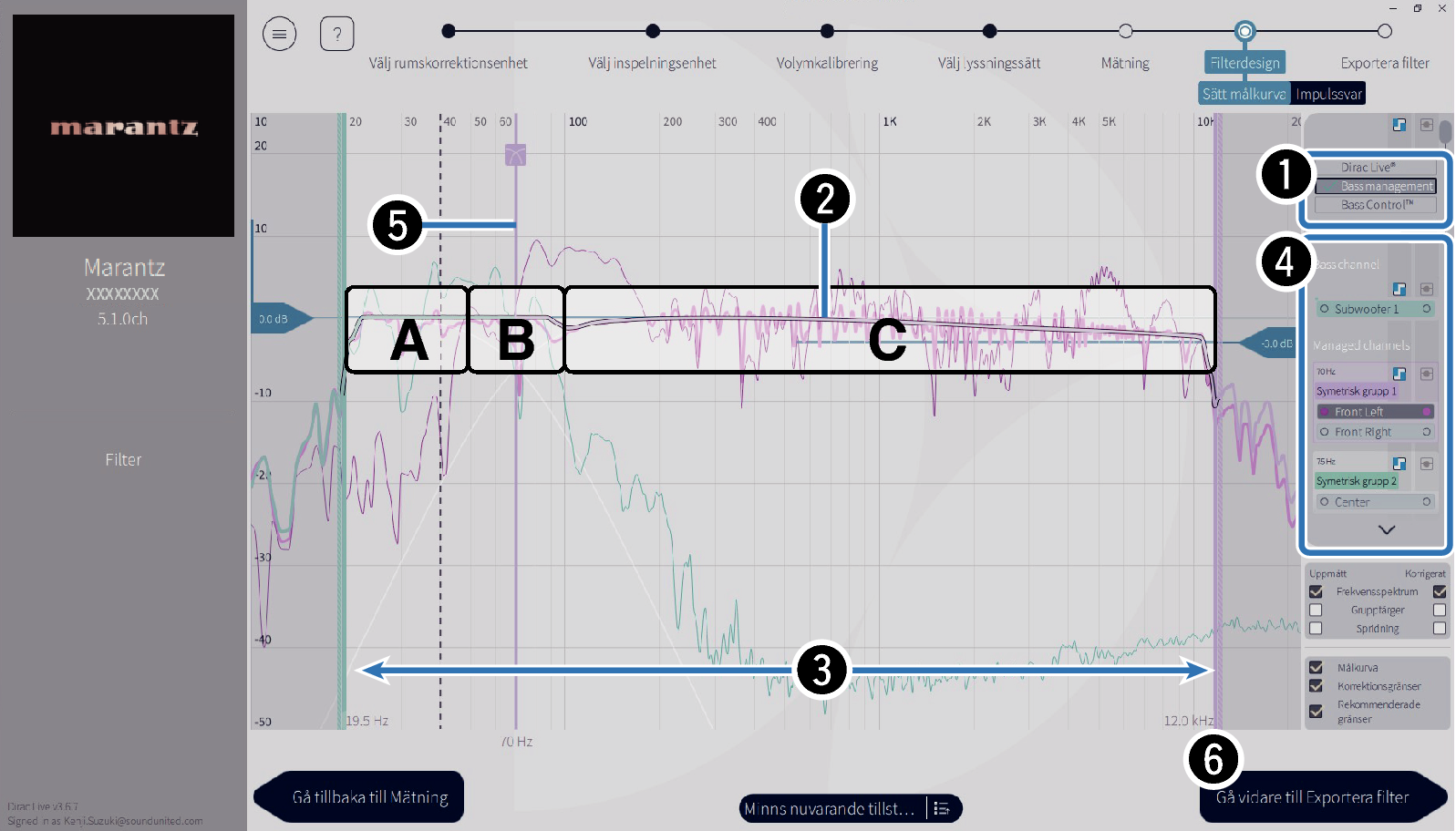
Filteralternativ
Välj Bass Management eller Bass Control™ som filterdesign. Filter beräknas efter de väljs, därför kan det ta ett tag innan de fullständiga resultaten visas.
Målkurva
Målkurvan är kurvan som används för att bestämma högtalarnas frekvensegenskaper efter kalibrering med Dirac Live. Du kan justera målkurvan enligt dina önskemål.
Korrektiongränser
Använd glidreglagen på skärmen för att justera frekvensintervallet som filtret tillämpas över.
Speaker selection (Välj högtalare)
Välj högtalare för att redigera målkurvan och delningspunkten. Du kan också utesluta en grupp högtalare från Bass Management eller Bass Control genom att dra dem till Unmanaged Channels (Oinställda kanaler).
Delningspunkt
Justera delningspunkten för den valda gruppen högtalare.
A, definierar vilka frekvenser som huvudsakligen tilldelas till subwooferhögtalare.
B, både subwooferhögtalare och högtalare med högt frekvensintervall tar emot frekvenserna.
C, definierar frekvenserna som huvudsakligen tas tilldelas till högtalare med högt frekvensintervall.
Calculate (Beräkna) (endast Bass Control™)
Om Bass Control™ väljs som filteralternativ ska du trycka på knappen Calculate (Beräkna) för att beräkna filtret.
När du är klar med justering av filter klickar du på “Gå vidare till Exportera filter”.
Bass Control och Bass Management
Vilka filter som kan användas varierar beroende på vilken licens du har.
Bass Control skiljer sig fundamentalt från traditionella lösningar för bashantering. Bass Management är en vanlig AVR funktion som extraherar basinnehåll från ingångssignaler och dirigerar den till anslutna subwooferhögtalare.
Bass Control erbjuder funktioner för bashantering men den viktigaste funktionen i Bass Control är optimering av alla högtalare för att förbättra basprecision och säkerställa konsekvent basprestanda i hela avlyssningsområdet från installationer med en eller flera subwooferhögtalare. Varje subwoofer ställs in som en del av en fullständig enhet i ditt avlyssningsutrymme, vilket ger en konsekvent och realistisk respons oavsett hur högtalarna är installerad.
Mer information finns om Dirac Live finns i Dirac Live Support.
https://helpdesk.dirac.com/
Optimal “Avstånd”, “Nivåer” och “Delningsfilter” beräknas av Dirac Live-programvara när Bass Management eller Bass Control™ ställs in som filteralternativ. Dessa inställningar kan inte ändras tills filtret har skickats till enheten och aktiverats på enheten. Dirac Livelänk
9-3 Om du använder Dirac Live Active Room Treatment
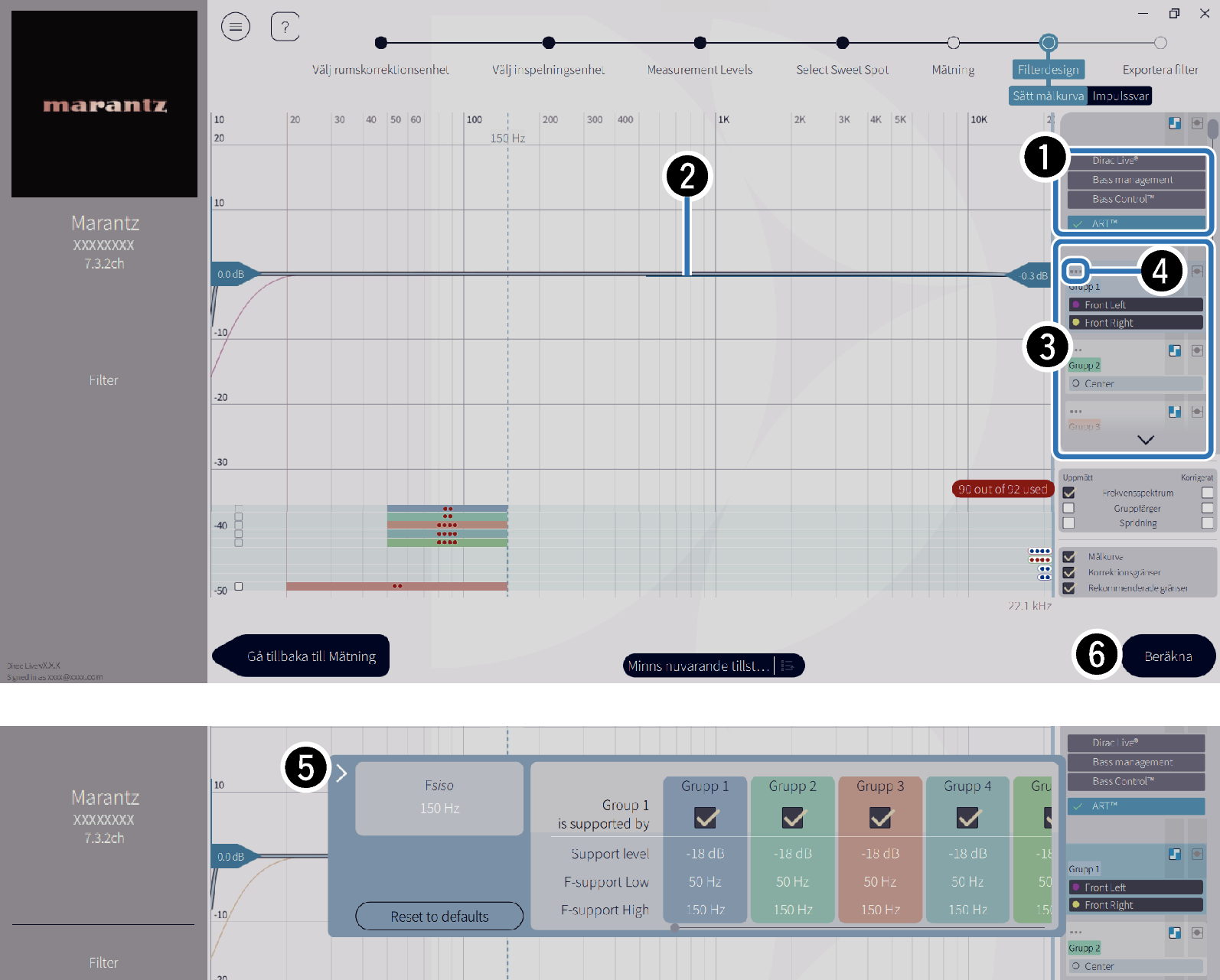
Filteralternativ
Välj ART™ som filterdesign. Filter beräknas efter de väljs, därför kan det ta ett tag innan de fullständiga resultaten visas.
Målkurva
Målkurvan är kurvan som används för att bestämma högtalarnas frekvensegenskaper efter kalibrering med Dirac Live. Du kan justera målkurvan enligt dina önskemål.
Speaker selection (Välj högtalare)
Välj den högtalare för vilken du vill redigera målkurvan. Du kan även gruppera specifika högtalare tillsammans. Samma målkurva och ART-parametrar kommer att tillämpas på alla högtalare i gruppen.
ART-inställningsknapp
Inställningsrutan för ART-parametern öppnas.
Inställningsruta för ART-parameter
Inställningsrutan för ART-parametern tilldelas respektive högtalarbox. Dirac Live-mjukvaran tilldelar automatiskt det optimala värdet till parametrarna enligt mätresultaten. Du behöver inte själv ändra några inställningar. Se installationsguiden under Dirac Live-stöd om du själv vill ändra inställningarna manuellt. https://helpdesk.dirac.com/
När du ställer in ART-parametrarna manuellt, ska du kontrollera högtalarens specifikationer för att säkerställa att parameterinställningarna inte underskrider högtalarens frekvensområde för uppspelning.
Eftersom det finns en gräns för det totala antalet högtalare som ingår i den grupp du har valt, kan det hända att du inte kan välja vissa grupper beroende på högtalarplaceringarna. Dirac Live-programvaran kommer i detta fall att automatiskt välja lämplig grupp, vilket gör att du kan uppleva ART-filtrets fulla effekt. Om du vill välja en grupp manuellt, ska du rensa det befintliga gruppvalet och sedan välja önskad grupp.
Calculate (Beräkna)
Klicka på Calculate-knappen när du har slutfört inställningarna. Det kan ta längre tid att utföra beräkningen beroende på din dators prestanda eller nätverksmiljön
När du är klar med justering av filter klickar du på “Gå vidare till Exportera filter”.
Om ART™ anges som filteralternativ kommer optimal “Avstånd” och “Nivåer” att beräknas av Dirac Live-programvaran. Basgången justeras automatiskt med hjälp av ART-parametrarna istället för “Delningsfilter”. Dessa inställningar kan inte ändras efter det att filtret har skickats till enheten och aktiverats på den. Dirac Livelänk
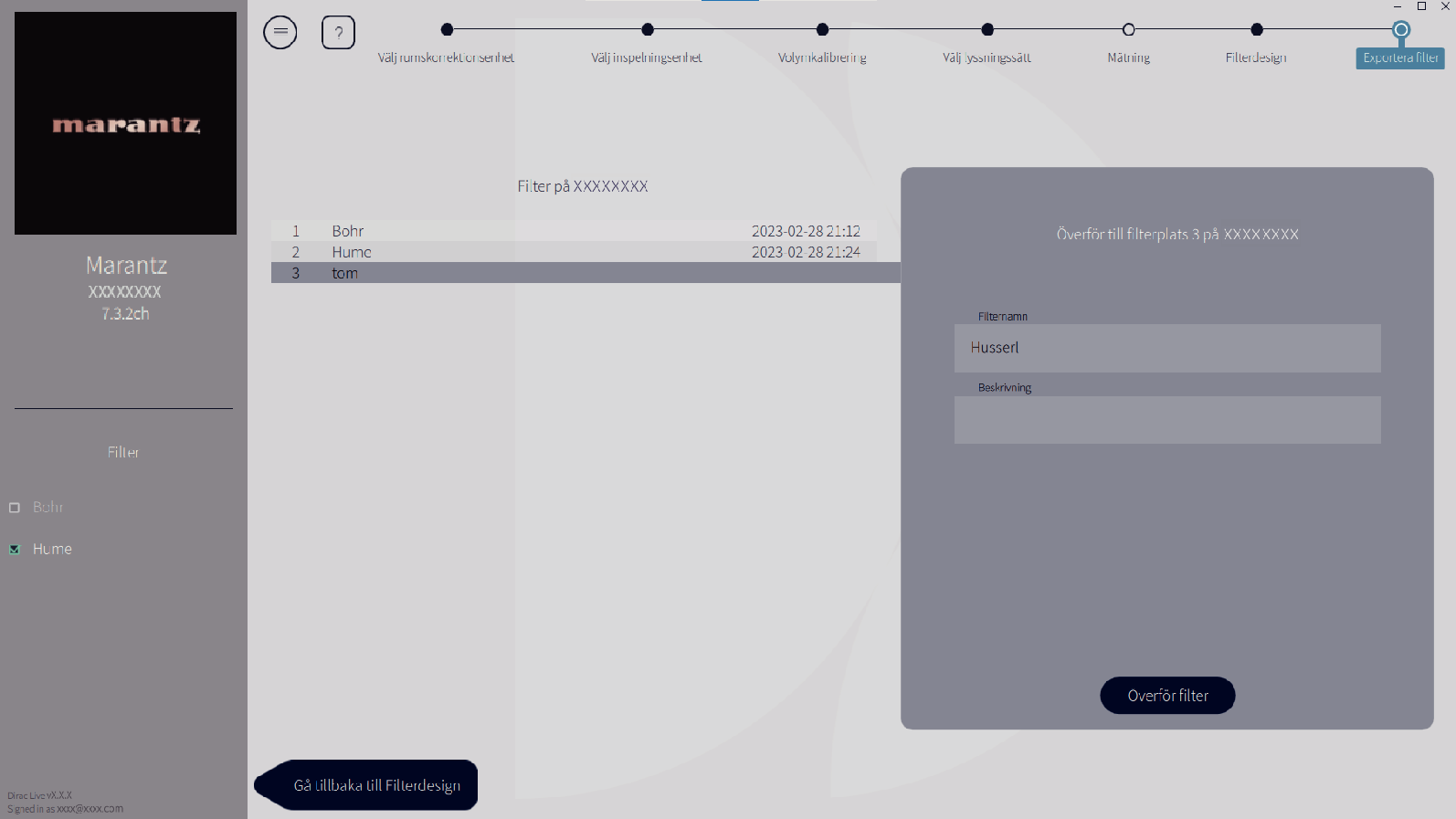
Du kan ange ett valfritt namn i Dirac Live-programvara, men denna enhet kan bara visa ett begränsat antal tecken. Vi rekommenderar att du anger ett namn som innehåller högst 20 tecken.
Filtret exporteras till denna enhet. Sidan Filter Design (Filterdesign) visas automatiskt när exporten har slutförts.
Det går att skapa upp till tre filter i Dirac Live enligt mätdatan. När du har skapat nya filter på sidan Filterdesign) ska du välja antalet oanvända förvalsplatser på skärmen Överför filter och exportera filtren.
Följande skärm visas på skärmen (GUI) på denna enhet när enheten kommunicerar med Dirac Live-programvara. Den här enheten kan inte användas när denna skärm visas.
Om ett nätverksproblem eller annat problem avbryter processen när denna skärm visas ska du trycka på knappen BACK på fjärrkontrollen för att försätta enheten i normalt läge och starta Dirac Live-programvara igen.
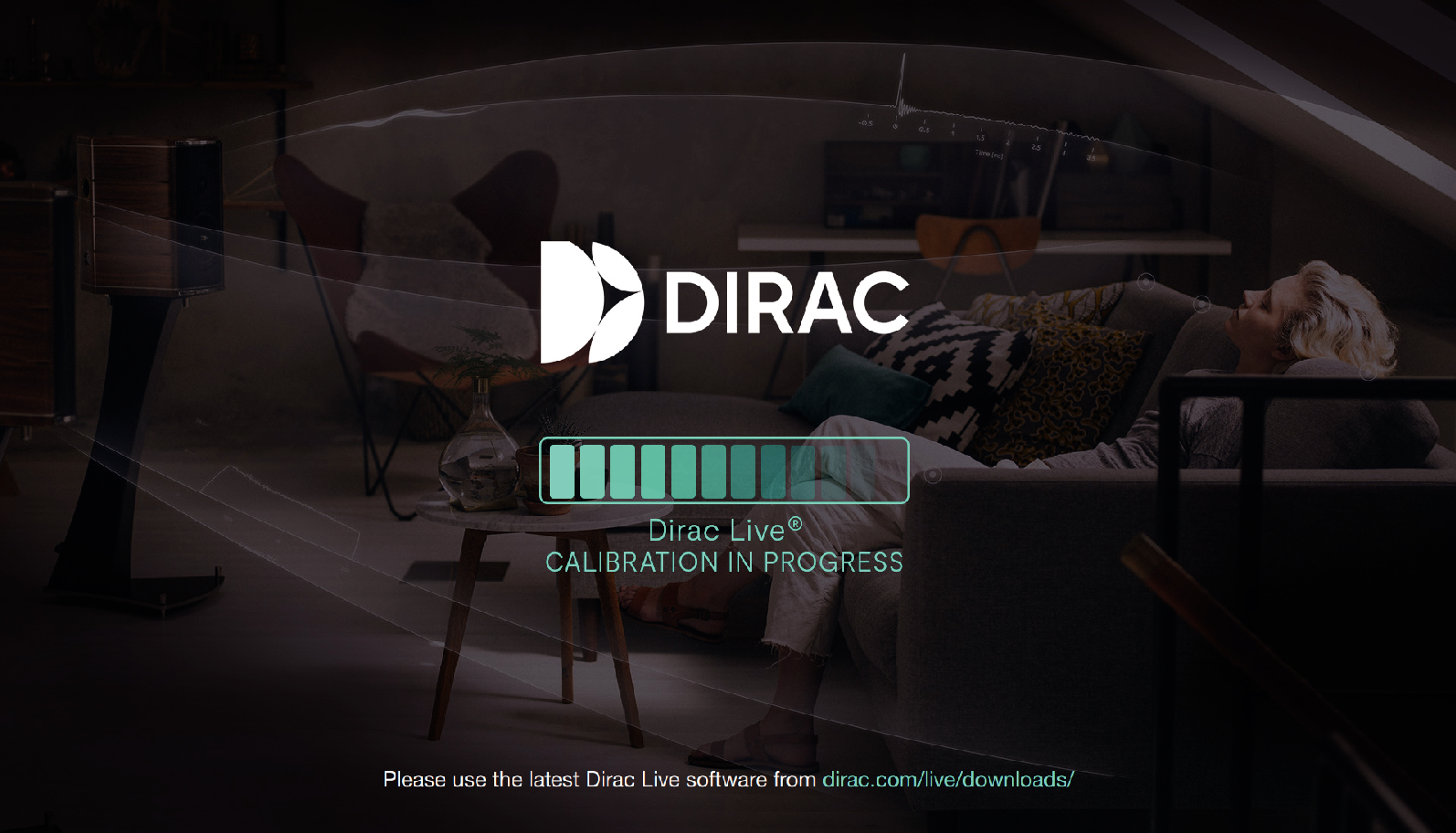
Du kan spara och importera mätningsprojekt när som helst från menyn i Dirac Live-programvara. Om du sparar en projektfil kan du återuppta mätningar om de avbryts eller exportera mätresultaten igen vid behov.
När du importerar en projektfil ska du ställa in enhetens högtalare med samma layout som när projektfilen sparades.
Om du försöker skriva över ett exporterat filter med samma filter efter det har redigerats manuellt kan det finnas vissa fall där de sparade inställningarna inte tillämpas.
I detta fall ska du välja filtret som du vill skriva över från “Filter” som visas längst ned till vänster på Dirac Live-programvarans skärm.
Filtret kan raderas från denna enhet genom att klicka på X. Exportera sedan ett nytt filter.